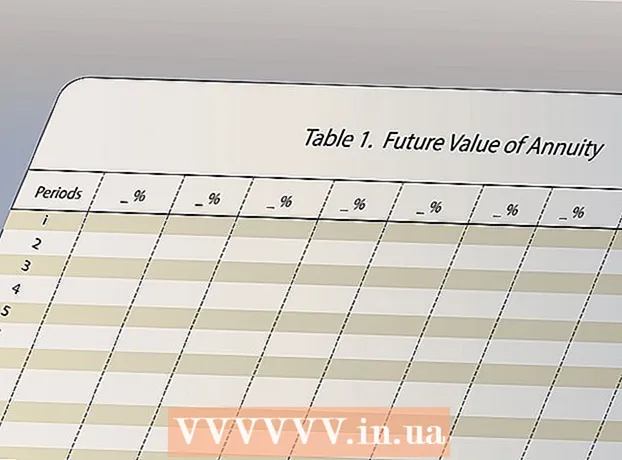Kirjoittaja:
Tamara Smith
Luomispäivä:
19 Tammikuu 2021
Päivityspäivä:
1 Heinäkuu 2024

Sisältö
- Astua
- Osa 1/2: Näytä luettelo tulkin tärkeimmistä ja käytetyimmistä komennoista
- Osa 2/2: Apua tiettyyn tehtävään
Oletko unohtanut tietyn komennon, jota haluat käyttää komentokehotteessa? Voit nopeasti saada luettelon useimmista tehtävistä, jotta voit etsiä luettelosta ja löytää tarvitsemasi. Voit myös käyttää samaa toimintoa saadaksesi lisätietoja tietyistä tehtävistä. Katso ohjeet alla.
Astua
Osa 1/2: Näytä luettelo tulkin tärkeimmistä ja käytetyimmistä komennoista
 Kiinnittää huomiota; TAKEOWN-, NETSH- ja monia muita "tunkeilevampia" komentoja EI keskustella täällä.
Kiinnittää huomiota; TAKEOWN-, NETSH- ja monia muita "tunkeilevampia" komentoja EI keskustella täällä.- Saat lisää komentoja (mutta EI KAIKKIA) siirtymällä Microsoft Technetin verkkosivustoon, https://technet.microsoft.com/en-au/library/bb490890.aspx
 Jos haluat nähdä, mitä tulkkisi on ja mitkä ohjelmat sitä käyttävät, siirry cmd-kansioon. Siirry tietokoneeseen ---> C: ---> Windows ---> System32. Ohjelmat, joiden sovellustyyppi on (laajennuksella .exe eikä laajennuksella .dll), ovat järjestelmän tulkin nykyiset suoritettavat komennot.
Jos haluat nähdä, mitä tulkkisi on ja mitkä ohjelmat sitä käyttävät, siirry cmd-kansioon. Siirry tietokoneeseen ---> C: ---> Windows ---> System32. Ohjelmat, joiden sovellustyyppi on (laajennuksella .exe eikä laajennuksella .dll), ovat järjestelmän tulkin nykyiset suoritettavat komennot.  Kun olet avannut komentoikkunan, siirry komentokehotteeseen ja kirjoita sovelluksen nimi yhdessä /? määritteen (katso alla) tai kirjoita sana / ohje komennon jälkeen ja katso, mitä se tekee ja miten voit käyttää sitä.
Kun olet avannut komentoikkunan, siirry komentokehotteeseen ja kirjoita sovelluksen nimi yhdessä /? määritteen (katso alla) tai kirjoita sana / ohje komennon jälkeen ja katso, mitä se tekee ja miten voit käyttää sitä.  Avaa komentoikkuna. Voit avata komentoikkunan painamalla ⊞ Voita+R. avaa Suorita-ruutu cmd. Windows 8 -käyttäjät voivat myös napsauttaa ⊞ Voita+X ja valitse valikosta Komentokehote.
Avaa komentoikkuna. Voit avata komentoikkunan painamalla ⊞ Voita+R. avaa Suorita-ruutu cmd. Windows 8 -käyttäjät voivat myös napsauttaa ⊞ Voita+X ja valitse valikosta Komentokehote.  Hanki luettelo komennoista. Tyyppi auta ja paina ↵ Enter. Näkyviin tulee luettelo käytettävissä olevista komennoista. Luettelo on aakkosjärjestyksessä.
Hanki luettelo komennoista. Tyyppi auta ja paina ↵ Enter. Näkyviin tulee luettelo käytettävissä olevista komennoista. Luettelo on aakkosjärjestyksessä. - Luettelo on yleensä komentoikkunaa pidempi, joten sinun on todennäköisesti vieritettävä löytääksesi tarvitsemasi komento.
- Luettelo vaihtelee hieman Windows-version mukaan, koska komentoja lisätään tai poistetaan toisinaan.
- Lyhyt kuvaus tehtävästä näkyy luettelon vieressä.
- Voit tehdä tehtävän auta milloin tahansa komentoikkunassa.
Osa 2/2: Apua tiettyyn tehtävään
 Avaa komentokehote. Voit avata komentokehotteen painamalla ⊞ Voita+R. avaa Suorita-ruutu ja kirjoita kirjaimet cmd Kirjoita. Windows 8: ssa voit myös painaa ⊞ Voita+X ja valitse valikosta Komentokehote.
Avaa komentokehote. Voit avata komentokehotteen painamalla ⊞ Voita+R. avaa Suorita-ruutu ja kirjoita kirjaimet cmd Kirjoita. Windows 8: ssa voit myös painaa ⊞ Voita+X ja valitse valikosta Komentokehote.  Tyyppi autajota seuraa komento. Esimerkiksi, jos haluat lisätietoja "mkdir" -komennosta, kirjoita auttaa mkdir ja paina ↵ Enter. Lisätietoja näytetään alla.
Tyyppi autajota seuraa komento. Esimerkiksi, jos haluat lisätietoja "mkdir" -komennosta, kirjoita auttaa mkdir ja paina ↵ Enter. Lisätietoja näytetään alla.  Tarkista toimitetut tiedot. Saamiesi tietojen määrä riippuu tehtävästä ja sen monimutkaisuudesta. Apu voi antaa tietoa vain siitä, miten tehtävä muotoillaan oikein, tai antaa tietoa siitä, miten tehdä sen kanssa enemmän kuin normaalisti.
Tarkista toimitetut tiedot. Saamiesi tietojen määrä riippuu tehtävästä ja sen monimutkaisuudesta. Apu voi antaa tietoa vain siitä, miten tehtävä muotoillaan oikein, tai antaa tietoa siitä, miten tehdä sen kanssa enemmän kuin normaalisti.